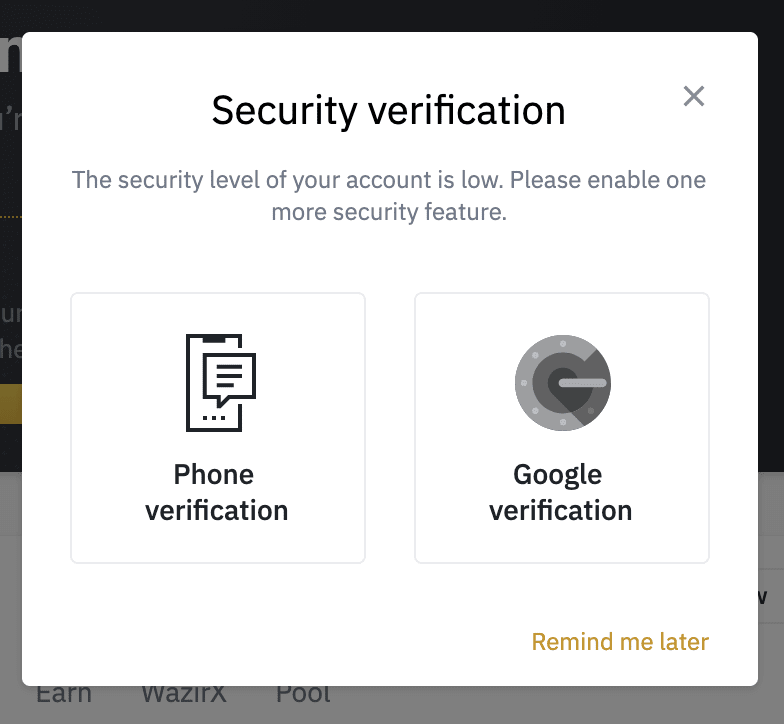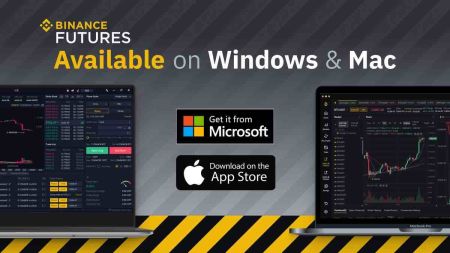كيفية تنزيل وتثبيت تطبيق Binance لأجهزة الكمبيوتر المحمول / الكمبيوتر الشخصي (Windows ، macOS)
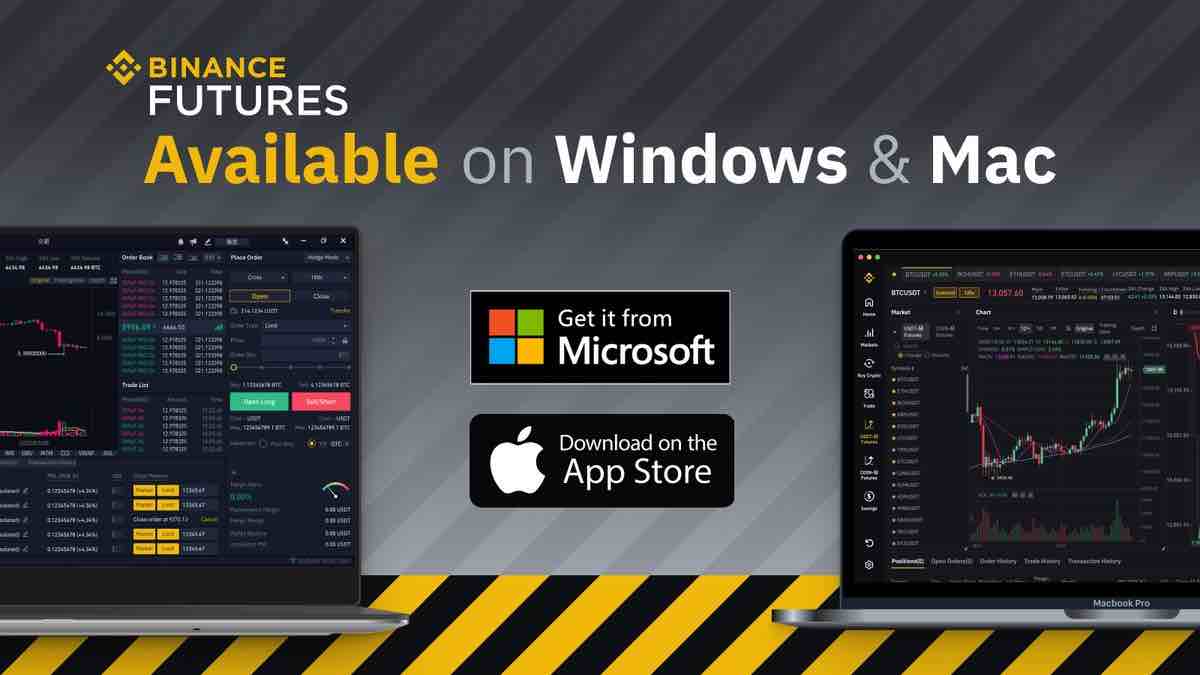
كيفية تنزيل وتثبيت تطبيق Binance على نظام Windows
تطبيق سطح المكتب لمنصة التداول هو بالضبط نفس إصدار الويب منها. وبالتالي ، لن تكون هناك أي مشاكل في التداول والإيداع والسحب.
متطلبات النظام
- نظام التشغيل:
- Windows 7، 8، 8.1، 10
- الرامات "الذاكرة العشوائية في الهواتف والحواسيب:
- 2 جيجا بايت (4 جيجا بايت مستحسن)
- بطاقة فيديو:
- DirectX 9 (نظام التشغيل Windows)
- مساحة القرص الثابت:
- 130 ميغا بايت
قم بتنزيل تطبيق Binance الرسمي هنا على الكمبيوتر المحمول / الكمبيوتر الشخصي.
احصل على تطبيق Binance لنظام التشغيل Windows
سيبدأ تنزيل مثبّت Binance تلقائيًا في غضون ثوانٍ قليلة. إذا لم يحدث ذلك ، أعد تشغيل التنزيل
بعد التنزيل بنجاح ، اتبع الخطوات التالية لتثبيته على الكمبيوتر المحمول / الكمبيوتر الشخصي:
1. احفظ ملف binance-setup.exe على جهاز الكمبيوتر الخاص بك.
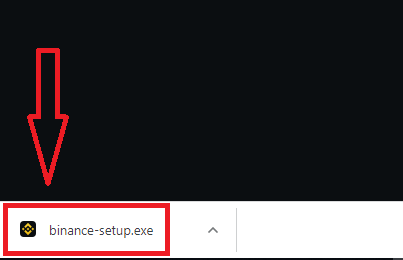
2. انقر فوق "نعم" لتثبيت التطبيق كمسؤول
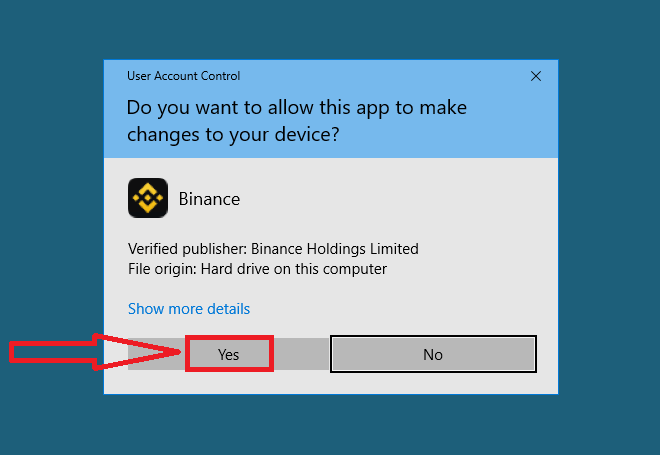
3. اختر دليل التثبيت وانقر فوق "تثبيت"
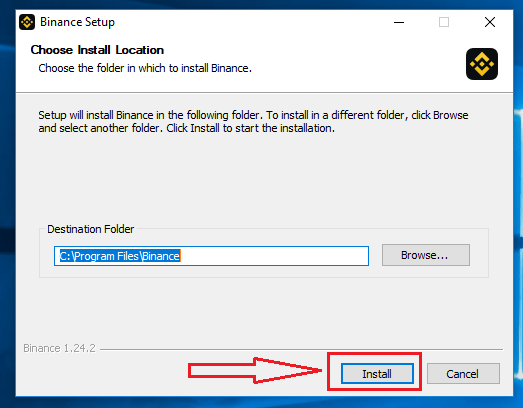
4. انتظر حتى يكتمل التثبيت
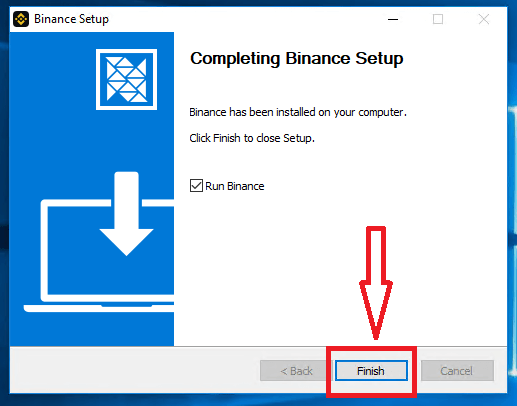
كيفية تنزيل وتثبيت تطبيق Binance على نظام macOS
تطبيق سطح المكتب لمنصة التداول هو بالضبط نفس إصدار الويب منها. وبالتالي ، لن تكون هناك أي مشاكل في التداول والإيداع والسحب.
متطلبات النظام
- نظام التشغيل:
- نظام التشغيل macOS - OS X 10.10 Yosemite
- الرامات "الذاكرة العشوائية في الهواتف والحواسيب:
- 2 جيجا بايت (4 جيجا بايت مستحسن)
- بطاقة فيديو:
- برنامج OpenGL 2.0-friendly (macOS)
- مساحة القرص الثابت:
- 130 ميغا بايت
قم بتنزيل تطبيق Binance الرسمي هنا على الكمبيوتر المحمول / الكمبيوتر الشخصي.
احصل على تطبيق Binance لنظام macOS
سيبدأ تنزيل مثبّت Binance تلقائيًا في غضون ثوانٍ قليلة. إذا لم يحدث ذلك ، فأعد
التنزيل.خطوة التثبيت على macOS هي نفسها مع Windows.
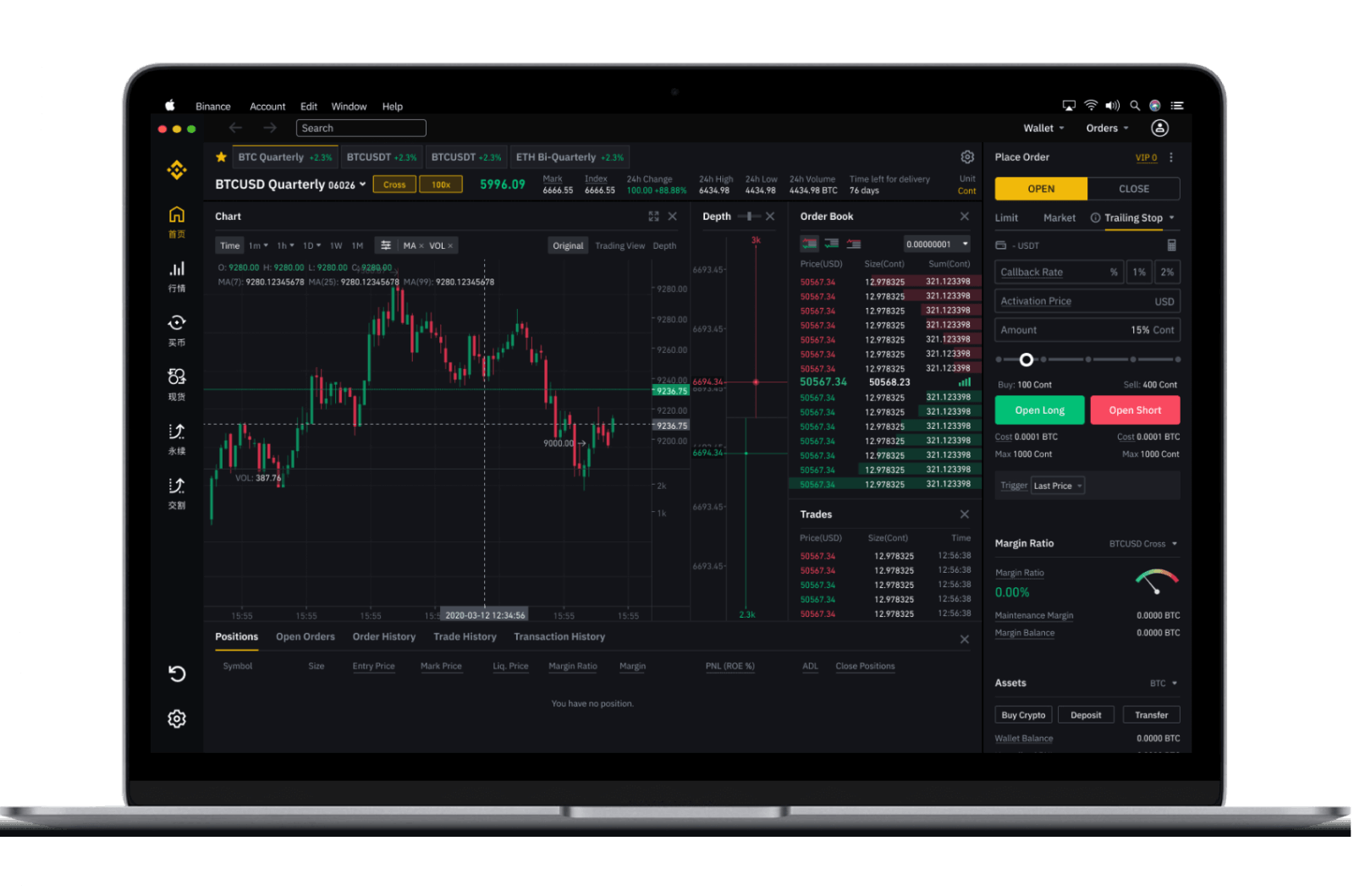
كيفية التسجيل في Binance باستخدام رقم الهاتف المحمول
1. انتقل إلى Binance.com وانقر فوق [ تسجيل ].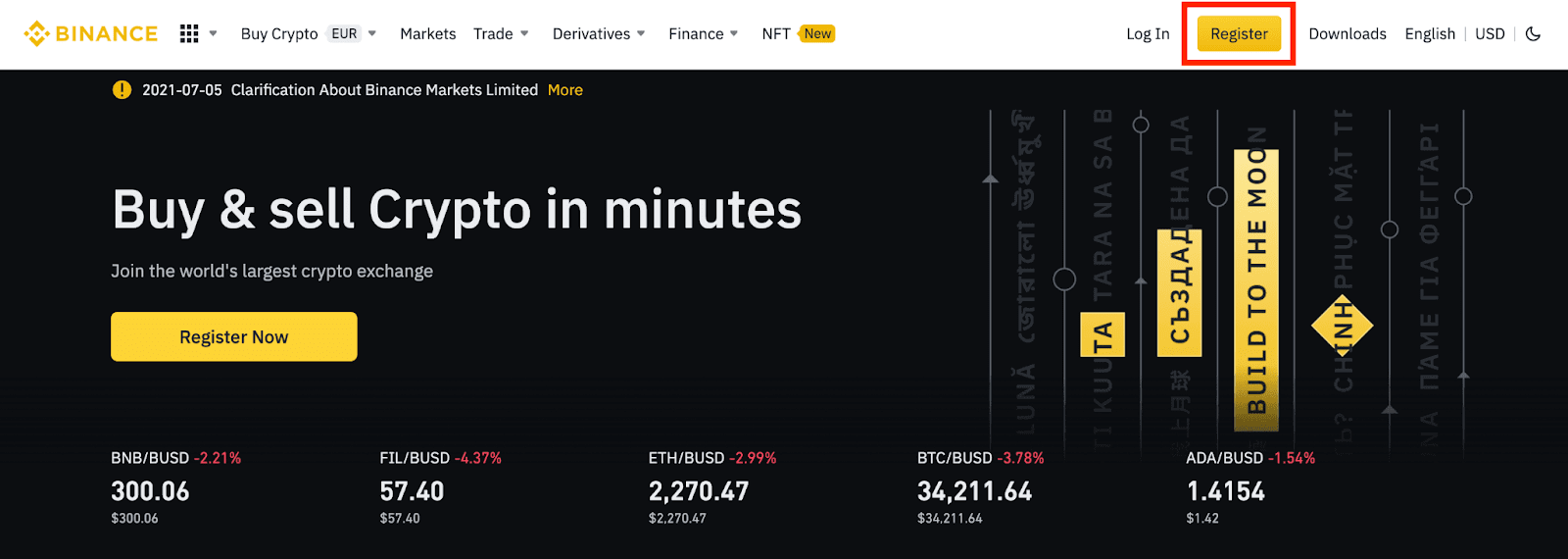
2. انقر فوق [Mobile] وأدخل رقم الجوال وكلمة المرور لحسابك ، ومعرف الإحالة (إن وجد). اقرأ ووافق على شروط الاستخدام وانقر على [إنشاء حساب].
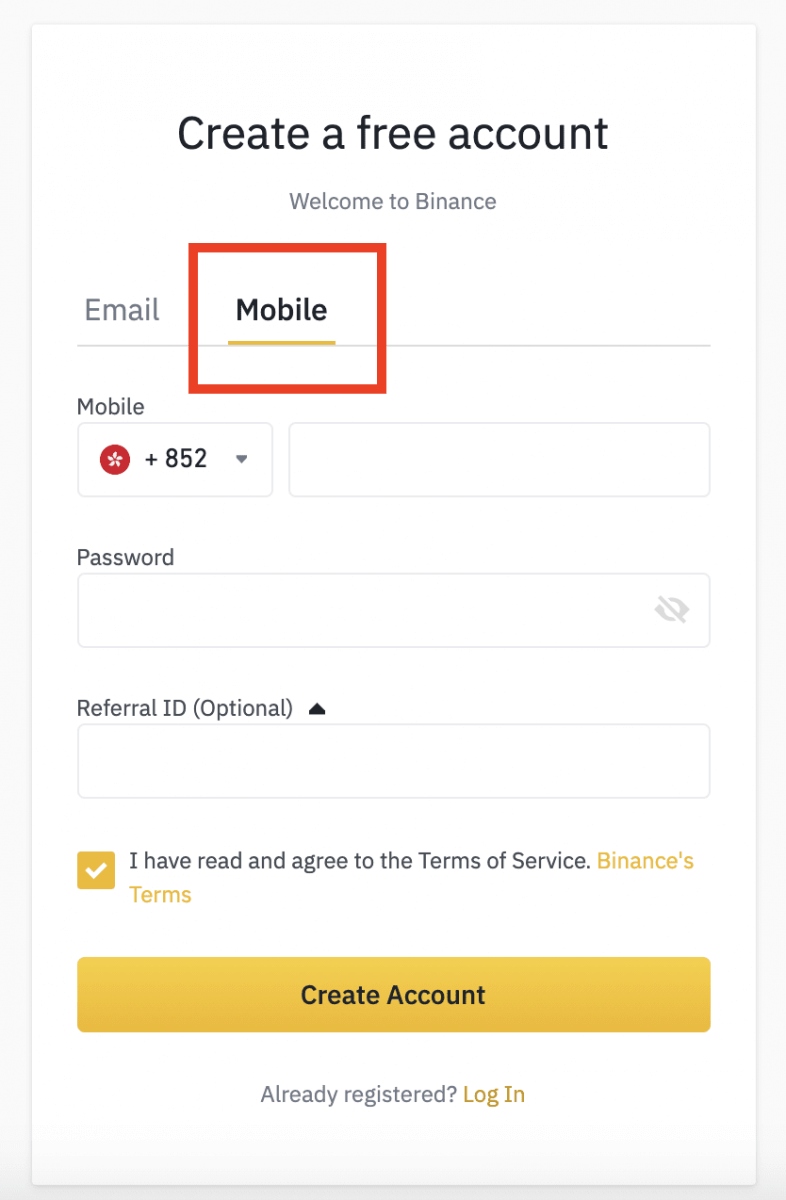
ملحوظة:
- من أجل أمان الحساب ، يجب أن تتكون كلمة المرور من 8 أحرف على الأقل ، بما في ذلك حرف واحد كبير ورقم واحد.
- إذا تمت إحالتك للتسجيل في Binance من قبل صديق ، فتأكد من ملء معرف الإحالة (اختياري).
3. أكمل التحقق الأمني.
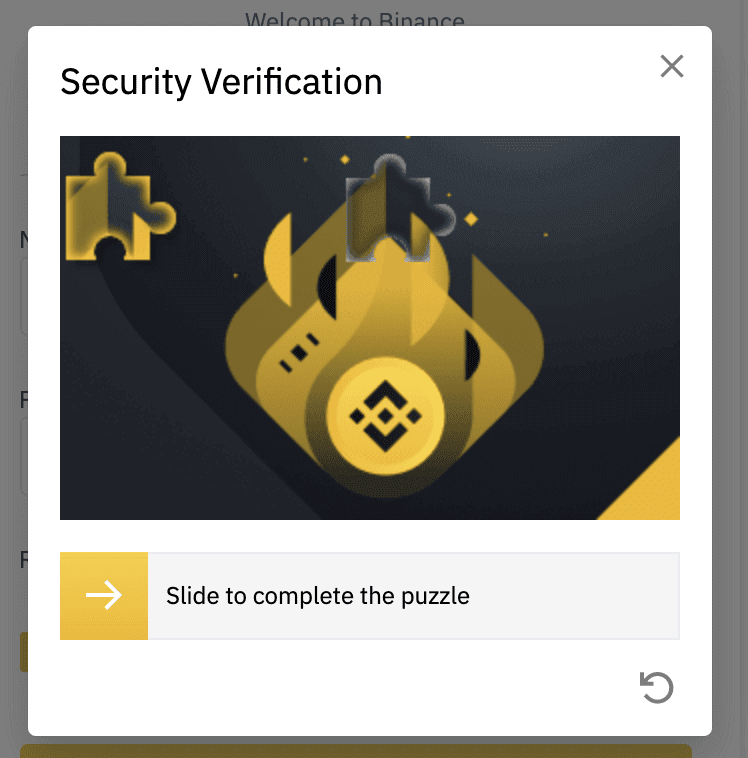
4. سيقوم النظام بإرسال رمز التحقق عبر الرسائل القصيرة إلى هاتفك المحمول. الرجاء إدخال رمز التحقق المكون من 6 أرقام في غضون 30 دقيقة. إذا لم تتمكن من استلامه ، فانقر فوق [إعادة إرسال] ، أو انقر فوق [الرجاء محاولة التحقق الصوتي] لاستخدام التحقق الصوتي بدلاً من ذلك.
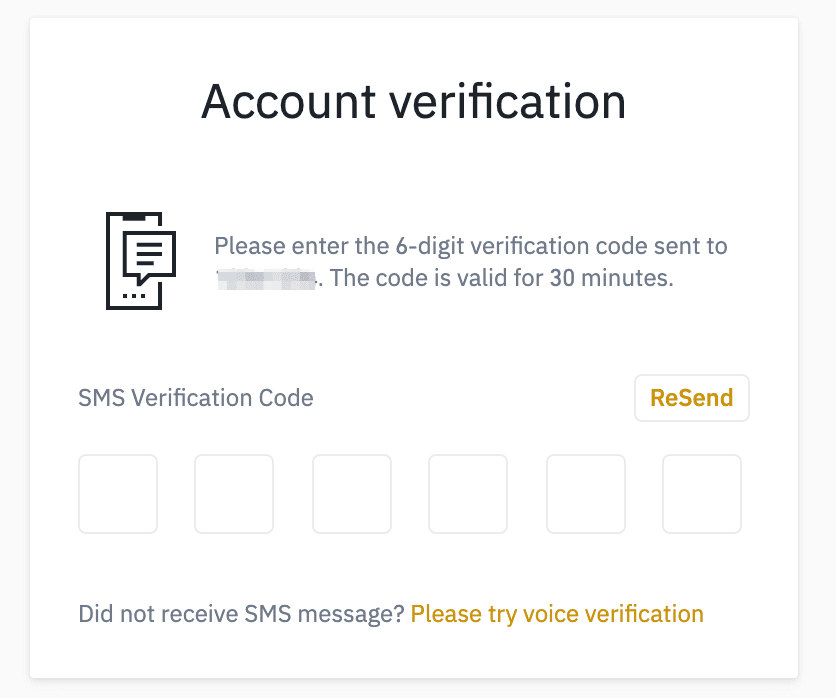
5. تهانينا ، لقد قمت بالتسجيل بنجاح في Binance.
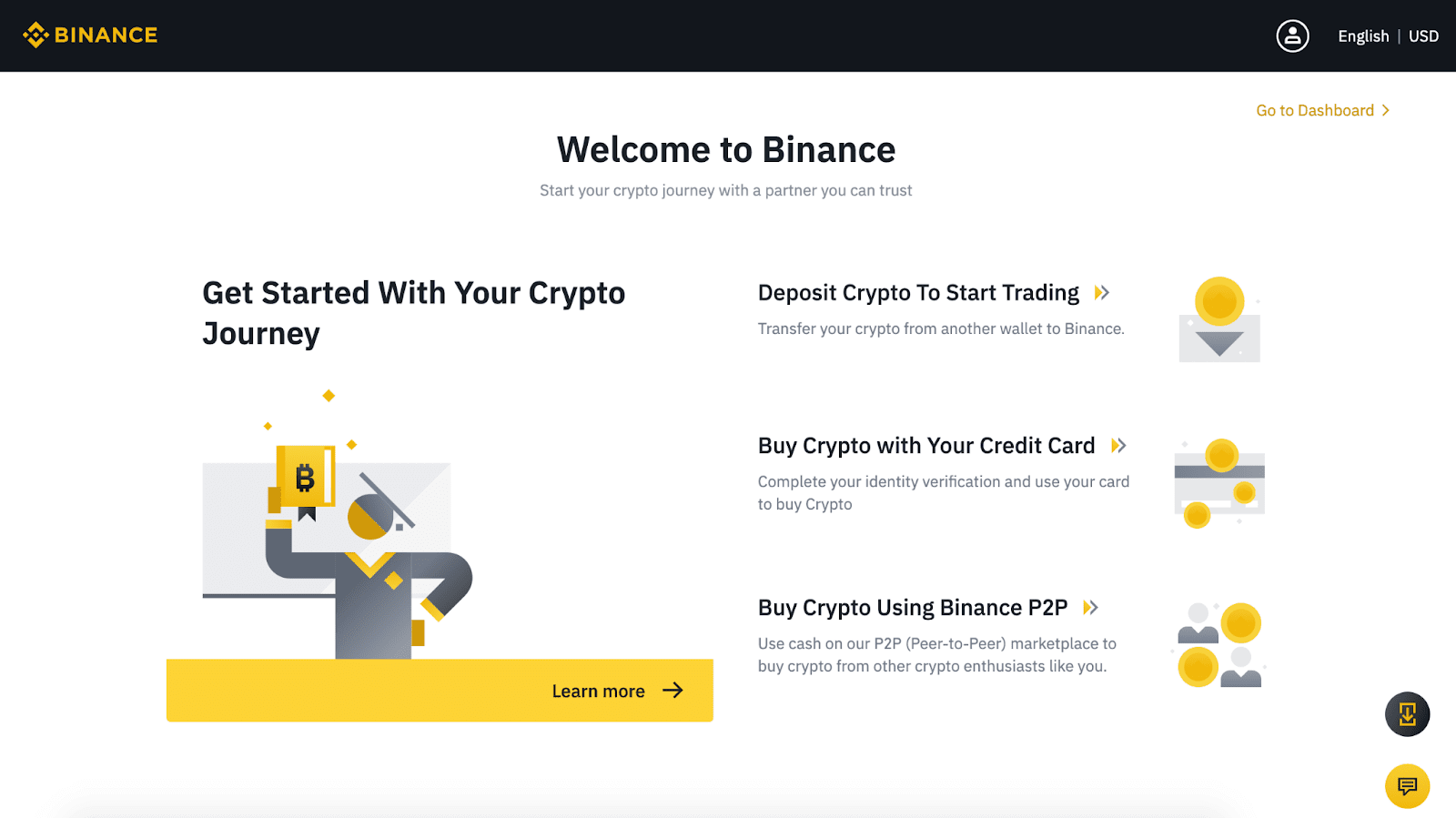
6. لتحسين أمان حسابك ، انقر فوق [Go to Dashboard] لتمكين المصادقة الثنائية (2FA) ، بما في ذلك التحقق من الهاتف والتحقق من Google.
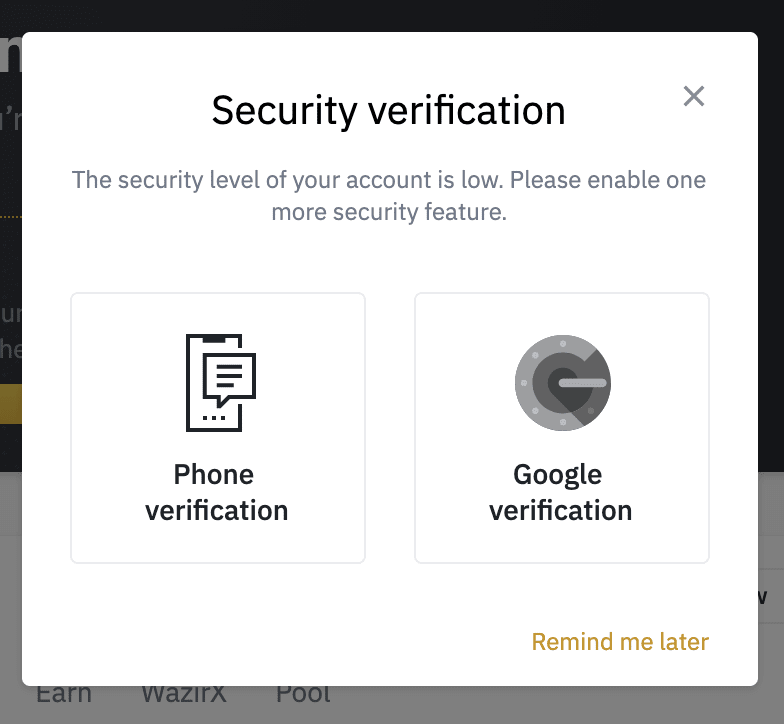
كيفية التسجيل في Binance عن طريق البريد الإلكتروني
1. انتقل إلى Binance.com وانقر فوق [ تسجيل ].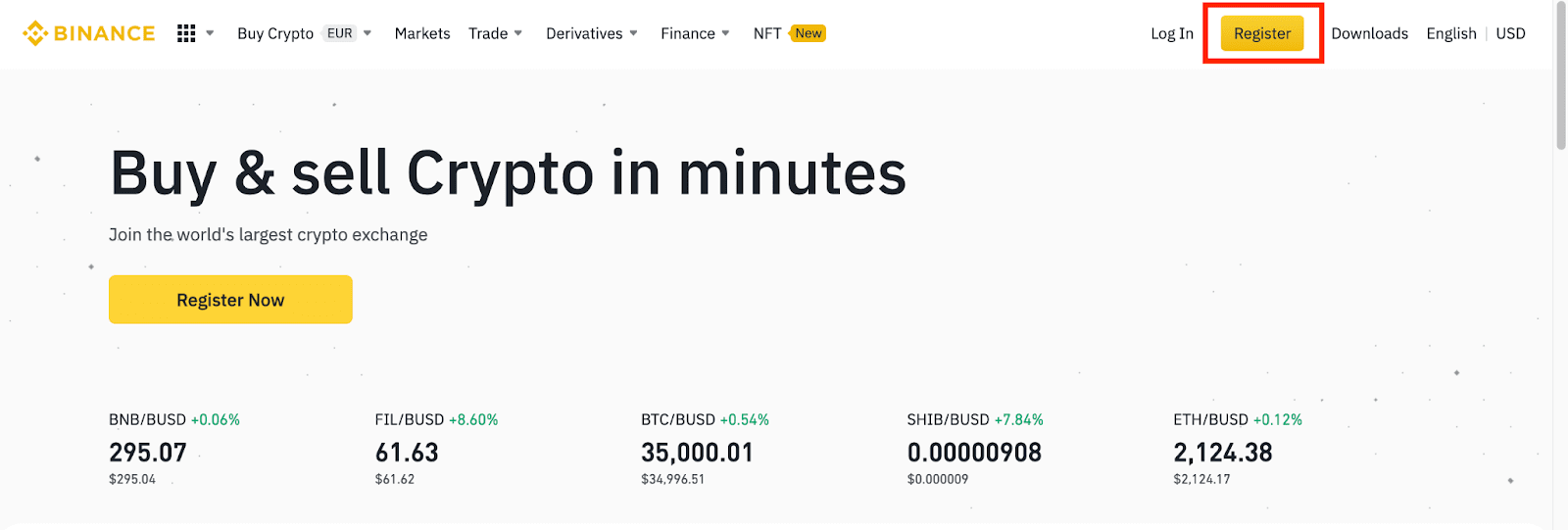
2. في صفحة التسجيل ، أدخل عنوان بريدك الإلكتروني ، وأنشئ كلمة مرور لحسابك ، وأدخل معرف الإحالة (إن وجد). بعد ذلك ، اقرأ شروط الخدمة ووافق عليها وانقر على [إنشاء حساب].
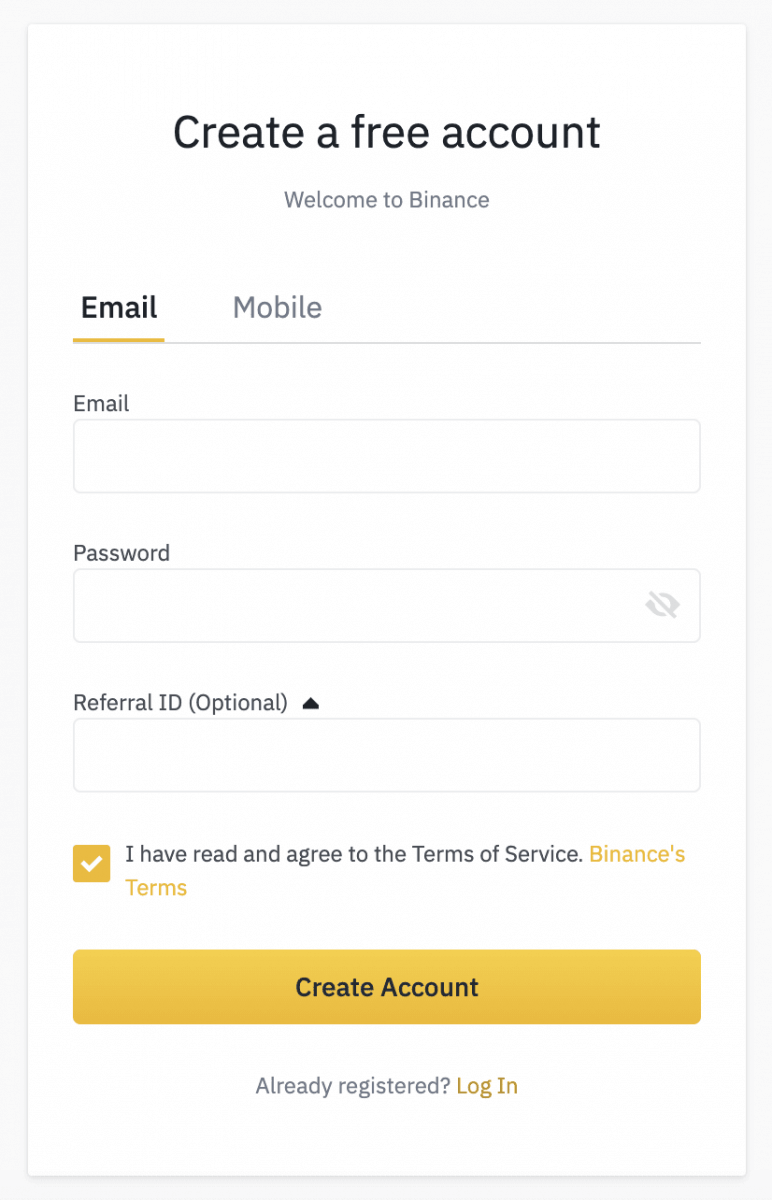
ملاحظة :
- يجب أن تكون كلمة مرورك عبارة عن مزيج من الأرقام والحروف. يجب أن يحتوي على 8 أحرف على الأقل ، وحرف واحد كبير ، ورقم واحد.
- إذا تمت إحالتك للتسجيل في Binance من قبل صديق ، فتأكد من ملء معرف الإحالة (اختياري).
3. أكمل التحقق الأمني.
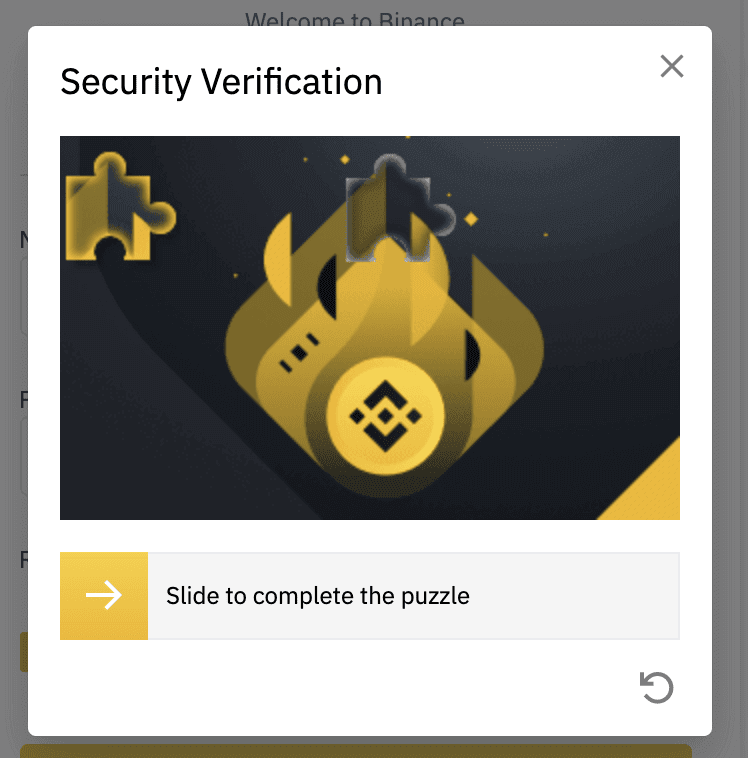
4. سيقوم النظام بإرسال رمز التحقق إلى بريدك الإلكتروني. الرجاء إدخال رمز التحقق في غضون 30 دقيقة. إذا لم تتمكن من العثور على البريد الإلكتروني في صندوق الوارد الخاص بك ، فيرجى التحقق من مجلدات البريد الأخرى أيضًا ، أو انقر فوق [إعادة إرسال البريد الإلكتروني] لإعادة الإرسال.
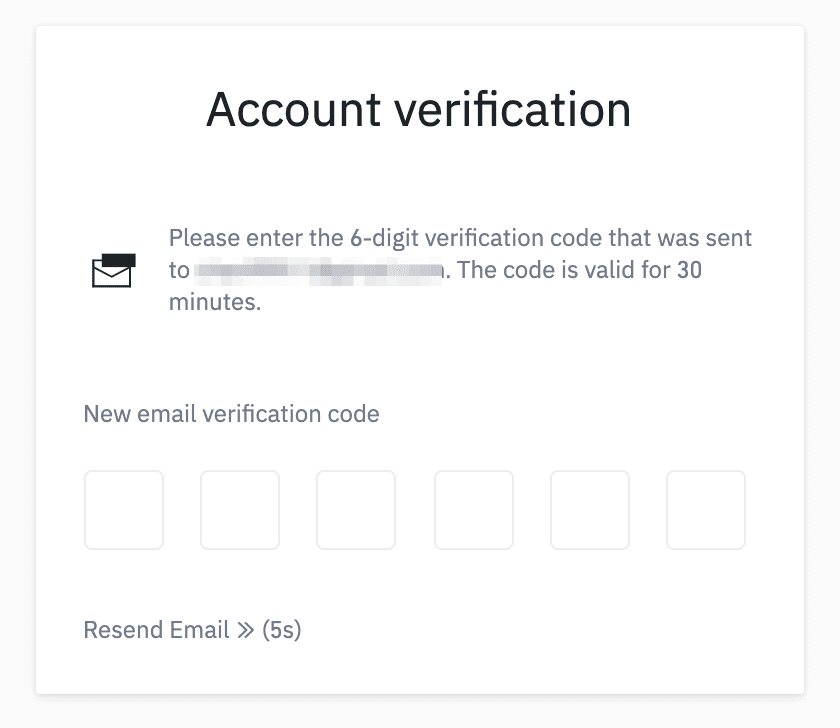
5. تهانينا ، لقد قمت بالتسجيل بنجاح في Binance.
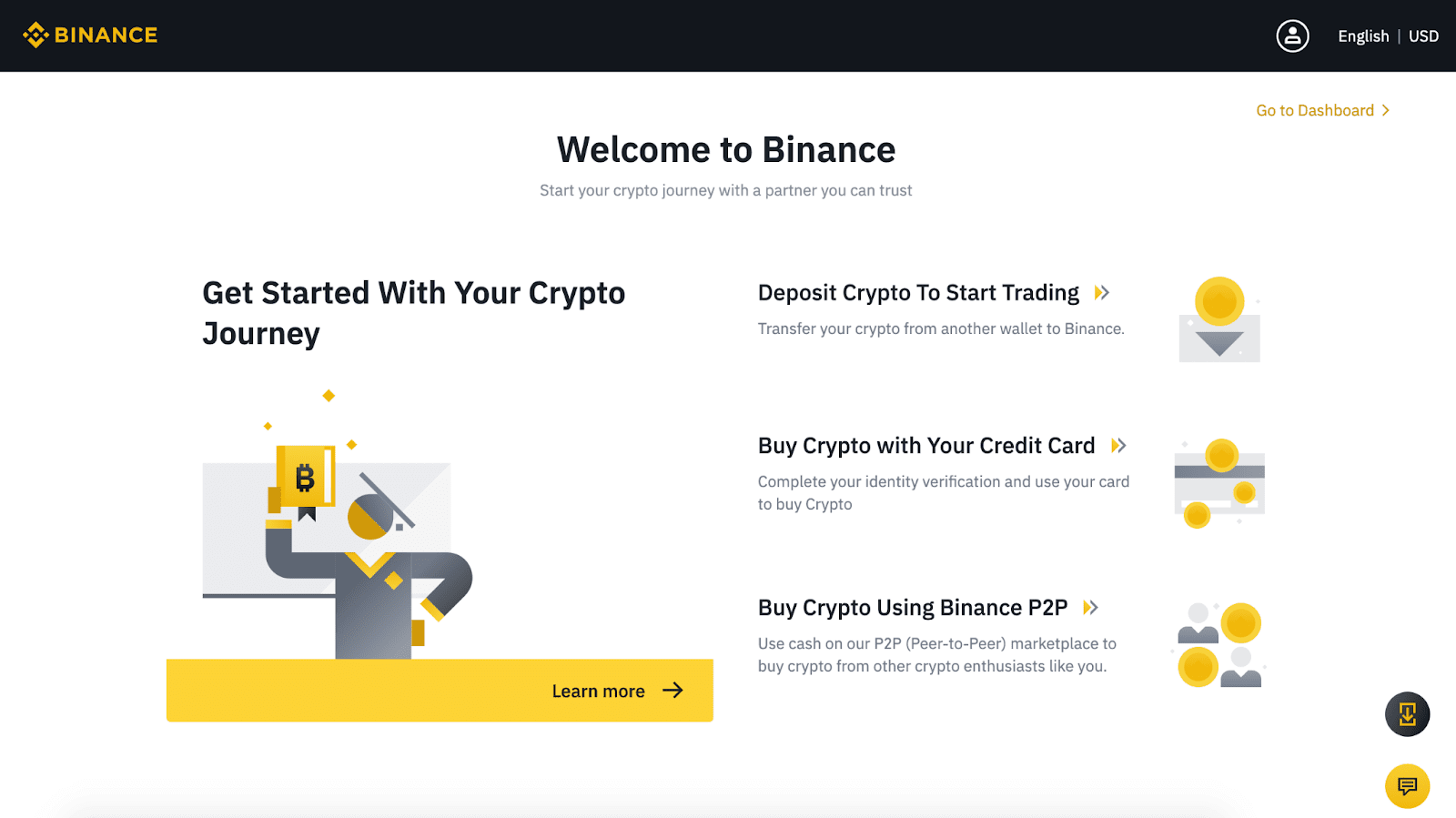
6. لتحسين أمان حسابك ، انقر فوق [Go to Dashboard] لتمكين المصادقة الثنائية (2FA) ، بما في ذلك التحقق من الهاتف والتحقق من Google.